Root 管理工具SuperSU目前被一家中国公司 CCMT收购,有些人基于安全性的担忧,逐渐开始使用Magisk来进行ROOT和管理自己的软件,Magisk主页地址:https://forum.xda-developers.com/apps/magisk。当前版本Magisk Version: v18.0。
这里介绍的是第三方recovery twrp刷入Magisk-v18.0.zip包的方式进行ROOT。Magisk-v18.0.zip官方下载地址:https://github.com/topjohnwu/Magisk/releases;
目前通过下列环境测试通过:
- Nexus 6p:Android 8.1.0;
下面是操作步骤:
操作之前请备份好自己的数据。
1.下载刷机包
- Magisk;
- TWRP,针对Nexus 6p设备下载地址:https://dl.twrp.me/angler/ ,其他设备根据自己的设备去这里查找:https://twrp.me/Devices/ ;
2.手机设置
- 开启开发者模式;
开启方式:Setting->System->About Phone->Build number连续点击5次。
- 在开发者选项里启用
OEM unlocking;
- 在开发者选项里打开USB调试;
3.解决adb和fastboot驱动
解决adb和fastboot驱动的操作详见:最新Nexus 6p线刷升级教程;
4.手机进入bootloader模式
确认启用OEM unlocking及在开发者选项里打开USB调试之后,使用windows命令提示符输入下面的命令:
adb reboot bootloader
看到机器人说明进入成功。
5.开启oem解锁
这一步可能会导致数据丢失,再次确认数据已备份,然后进行这步操作。
设备进入bootloader模式后,使用windows命令提示符输入下面的命令:
fastboot oem unlock(如果没用就执行fastboot flashing unlock)
设备将进入解锁界面,音量键进行选择,电源键确认YES,解锁开始,过程很短。重启后,解锁成功。
6.开始ROOT操作
开机后,确认开启开发者模式,并启用USB调试;
然后将下载好的Magisk-v18.0.zip拷贝到手机目录,我这里拷贝到下载目录Download文件夹;
然后再次让手机进入bootloader模式;
在Windows命令行提示窗口执行如下命令(这里假设你搞定了adb和fastboot驱动):
fastboot flash recovery twrp-3.2.3-0-angler.img
此时,用音量键将界面选择到recovery mode,然后按电源键,进入twrp;
滑动下方,进入安装界面。
进入之后,点击install,选择你开始拷贝到下载目录的Magisk-v18.0.zip,然后就开始安装Magisk了;
安装完之后会提示重启和是否安装twrp,根据需要选择安装或不安装(Do not install),重启后就ROOT成功了,看一下Magisk安装成功了,就说明ROOT成功。
参考文章:
- Pixel 3/2 xl nexus手机安卓9.0/8.1 root教程-使用Magisk Manager;
- [0822更新]pixel/pixel xl nexus 5x/6p/5/6/7/9安卓8.0/7.1.2/6.0.1 root办法;
- Nexus 6P Android 8.0 Root教程;

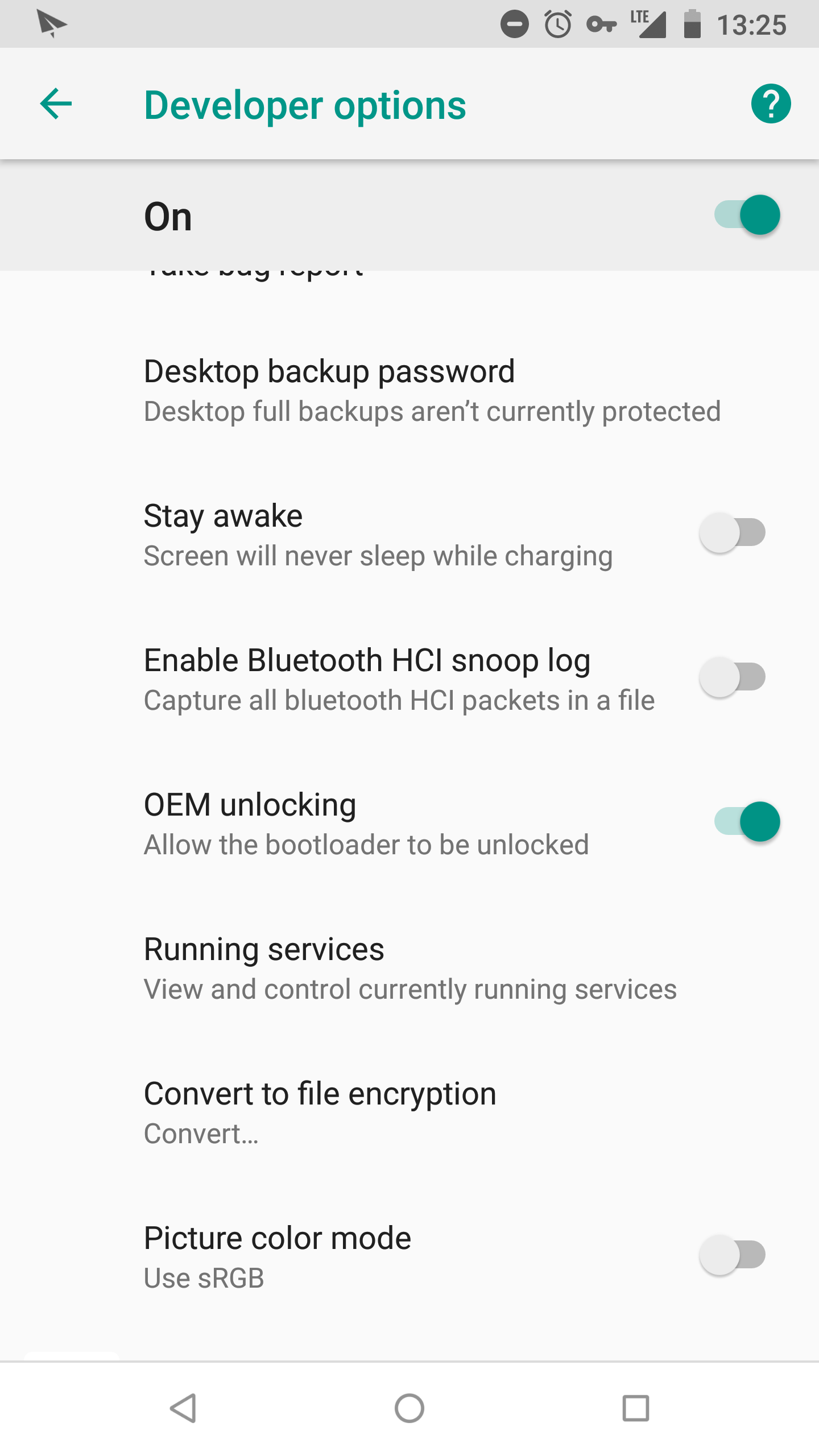
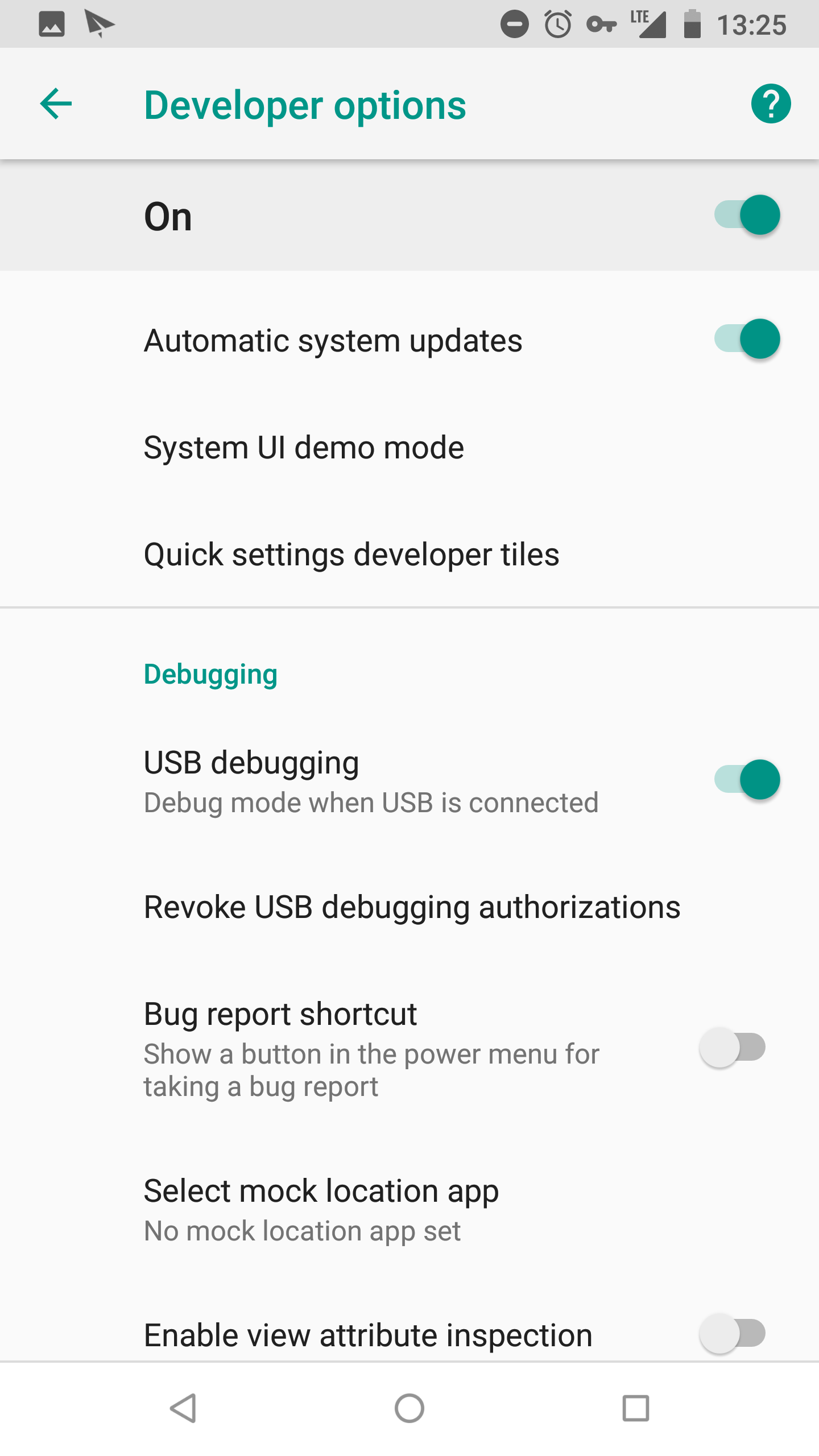




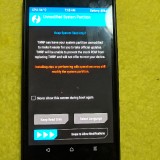

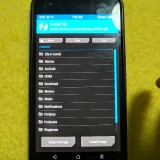
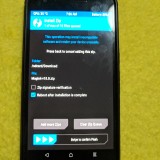

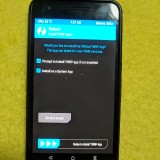


最新评论
需要登陆的吗?没有看到离线下载的?
谢谢
百度网盘的提取密码不对
哪个国家成功率高一点?换了十几个了